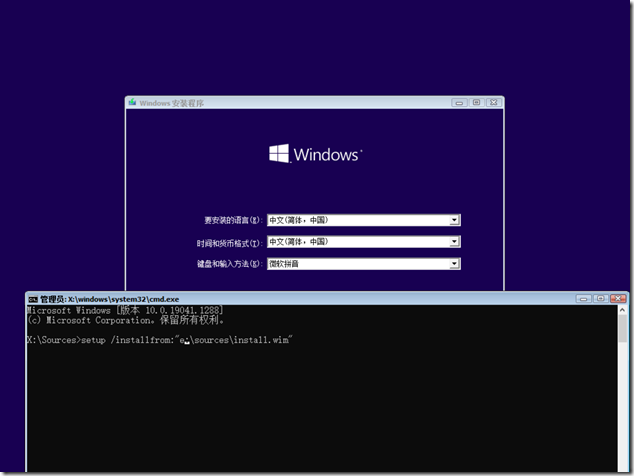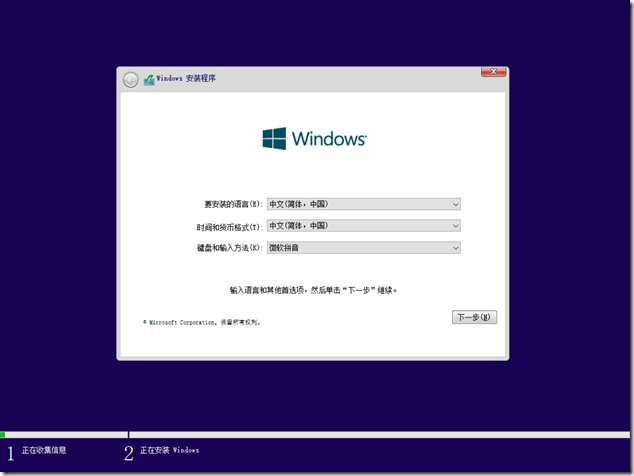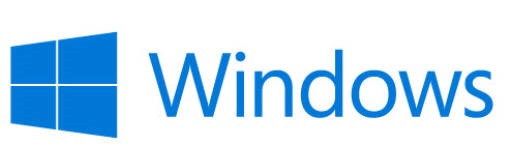
HOWTO: 为 Windows Setup 程序安装指定的系统映像
现在的 Windows 安装源都已经超出 4GB,当我们要通过 U盘安装时如果是针对 BIOS 设备,可以直接将 U盘格式化为 NTFS 格式,这样就能存储整个 Windows 安装源。但是如果我们面对的是 UEFI 类型设备,就必须要将 U盘格式化为 FAT32 格式才能够引导安装。而 FAT32 对单个文件的大小有 4GB 的限制,所以我们并不能将 Install.wim 拷贝到该分区上。这样一来对于普通用户来说要从 U盘来重新安装系统几乎是一件很困难的事情,而对于 IT 专业人员来说可能会借助一些第三方方案。
其实,我们完全可以基于微软第一方工具,来实现通过 U盘执行 Windows Setup 安装系统的方案,而且完全基于 WIndows Setup 安装源和内置的工具。
接下来,请跟随 gOxiA 的操作开始实现。首先我们准备一个 U盘,16G、32G都可,然后进入 Diskpart 为 U盘准备磁盘分区,本例在 U盘上创建了两个分区,其中一个小分区使用 FAT32 格式,存储 Windows Setup 相关引导和程序,假设盘符是 U;剩余容量创建一个 NTFS 格式分区,存储 Windows 的系统映像文件(Install.wim),假设盘符是 O。
具体步骤就是先载入一个 Windows 安装光盘的镜像文件,通常是 ISO 格式。然后全选所有文件复制到 U盘的 U分区下,期间会如果遇到有关文件属性无法拷贝的提示可以略过,另外还会遇到无法拷贝 Install.wim 的提示,也请跳过。
现在 U盘已经准备好了,我们可以用它来引导设备进入 Windows Setup 环境,在此环境下我们按下键盘的快捷键“Shift+F10”调出 CMD 命令提示符环境。
然后执行如下命令行:
如果命令执行并成功加载 Install.wim,会显示一个类似于 WDS 环境的 Setup 程序,接下来的步骤就跟我们使用 Windows Setup 一致了,可以选择 WIM 里的 SKU,以及 UI 界面的磁盘分区格式化。
Windows Setup 的命令选项还有很多,具体可参考以下微软官方文档。